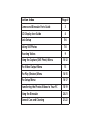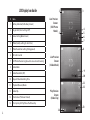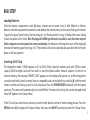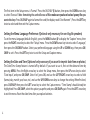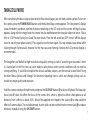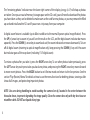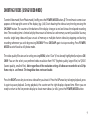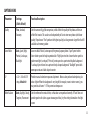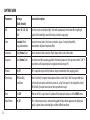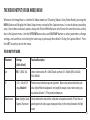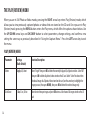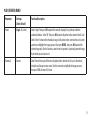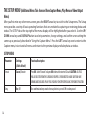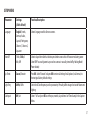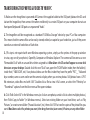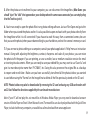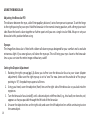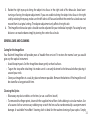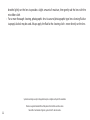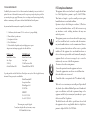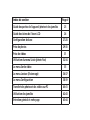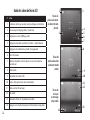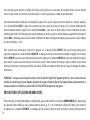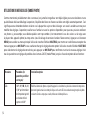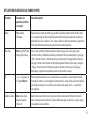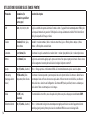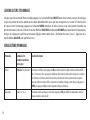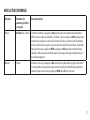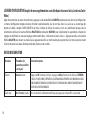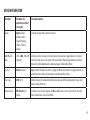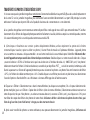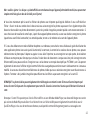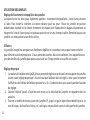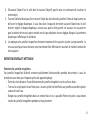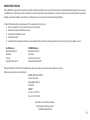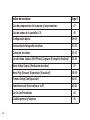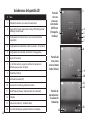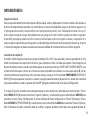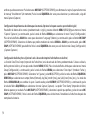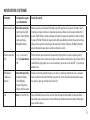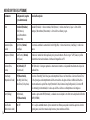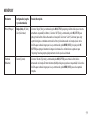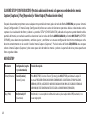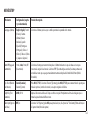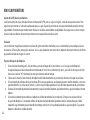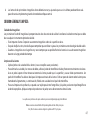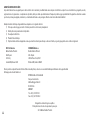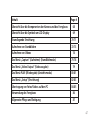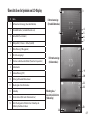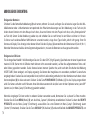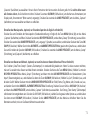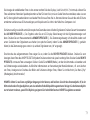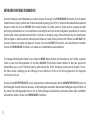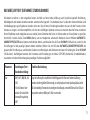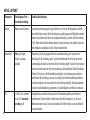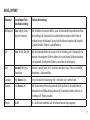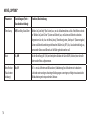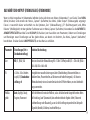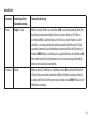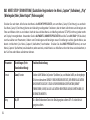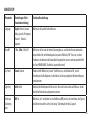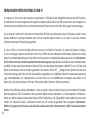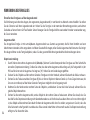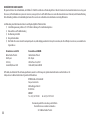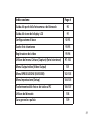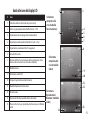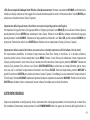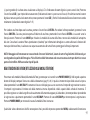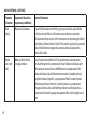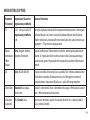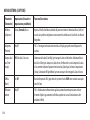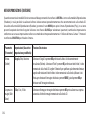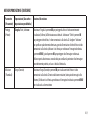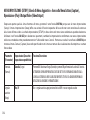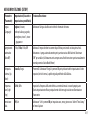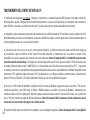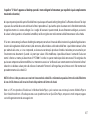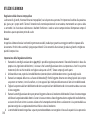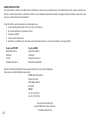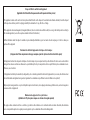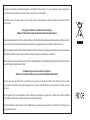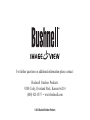Bushnell 118328 Benutzerhandbuch
- Kategorie
- Fernglas
- Typ
- Benutzerhandbuch
Seite wird geladen ...
Seite wird geladen ...
Seite wird geladen ...
Seite wird geladen ...
Seite wird geladen ...
Seite wird geladen ...
Seite wird geladen ...
Seite wird geladen ...
Seite wird geladen ...
Seite wird geladen ...
Seite wird geladen ...
Seite wird geladen ...
Seite wird geladen ...
Seite wird geladen ...
Seite wird geladen ...
Seite wird geladen ...
Seite wird geladen ...
Seite wird geladen ...
Seite wird geladen ...
Seite wird geladen ...
Seite wird geladen ...
Seite wird geladen ...
Seite wird geladen ...
Seite wird geladen ...
Seite wird geladen ...
Seite wird geladen ...
Seite wird geladen ...
Seite wird geladen ...
Seite wird geladen ...
Seite wird geladen ...
Seite wird geladen ...
Seite wird geladen ...
Seite wird geladen ...
Seite wird geladen ...
Seite wird geladen ...
Seite wird geladen ...
Seite wird geladen ...
Seite wird geladen ...
Seite wird geladen ...
Seite wird geladen ...
Seite wird geladen ...
Seite wird geladen ...
Seite wird geladen ...
Seite wird geladen ...
Seite wird geladen ...
Seite wird geladen ...
Seite wird geladen ...
Seite wird geladen ...
Seite wird geladen ...
Seite wird geladen ...
Seite wird geladen ...
Seite wird geladen ...
Seite wird geladen ...
Seite wird geladen ...
Seite wird geladen ...
Seite wird geladen ...
Seite wird geladen ...
Seite wird geladen ...
Seite wird geladen ...
Seite wird geladen ...
Seite wird geladen ...
Seite wird geladen ...
Seite wird geladen ...
Seite wird geladen ...
Seite wird geladen ...
Seite wird geladen ...

67
Inhalt Page #
Übersicht über die Komponenten der Kamera und des Fernglases 68
Übersicht über die Symbole am LCD-Display 69
Grundlegende Einrichtung 70-71
Aufnahme von Standbildern 72-73
Aufnahme von Videos 74
Das Menü „Capture“ (Aufnahme) (Standbildmodus) 75-78
Das Menü „Video Output“ (Videoausgabe) 79
Das Menü PLAY (Wiedergabe) (Ansichtsmodus) 80-81
Das Menü „Setup“ (Einrichtung) 82-83
Übertragung von Fotos/Videos auf den PC 84-85
Verwendung des Fernglases 86
Allgemeine Pflege und Reinigung 87

68
Übersicht über die Komponenten der
Kamera und des Fernglases
(L) LCD-Display
(D) Pfeiltasten und MENU-
Taste (Menü)
(F) Fokussierrad
des Fernglases
(C) POWER/MODE-Taste
(Ein/Modus)
(E) OK/SNAP-Taste
(OK/Auslöser)
(K) Kameraobjektiv
(I) USB-
Anschluss
(H)
Fernbedienungsbuchse
(B)
SD-Kartensteckplatz
(A) Batterie-
fach
(G) Stativöffnung
(J) Dioptrieneinstellung (rechte
Augenmuschel)
Zum Önen nach unten
schieben
Batteriepolarität
+
--

69
Übersicht über die Symbole am LCD-Display
# Icon
1 Batteriestandsanzeige (hier volle Batterie)
2 Einzelbildmodus (Serienbildmodus aus)
3 Szenenbild (hier Autom.)
4 Bildqualität (3 Sterne = Hohe Qualität)
5 Bildauösung (5 Megapixel)
6 SD-Karte eingelegt
7 Anz. der verbleibenden Bilder (freier Kartenspeicher)
8 Videomodus
9 Videoauösung (HD)
10 Bisherige Videoaufnahmedauer
11 Wiedergabe-/Ansichtsmodus
12 Videoclip
13 Dateinummer (Bild- oder Videonummer)
14 Zum Wiedergeben/Anhalten des Videoclips die
Aufwärtspfeiltaste drücken
Echtzeitanzeige
(Standbildmodus)
4
3
7
2
1
6
5
8
9
10
Echtzeitanzeige
(Videomodus)
11
Wiedergabe-/
Ansichtsbildschirm
(Videoclip)
12
13
14
HD

70
GRUNDLEGENDE EINRICHTUNG
Einlegen der Batterien
Schieben Sie die Batteriefachabdeckung (A) nach unten, nehmen Sie sie ab, und legen Sie sie beiseite. Legen Sie drei AAA-
Alkalibatterien oder -Lithiumbatterien entsprechend den Polaritätsmarkierungen auf der Abdeckung in das Fach ein (die
beiden oberen Batterien mit dem Minuspol nach oben, die untere Batterie mit dem Pluspol nach oben; siehe „Batteriepolarität“
auf Seite 68). Setzen Sie die Abdeckung wieder ein, und schieben Sie sie nach hinten, bis ein Klicken zu hören ist. Hinweis:
Es können auch wiederauadbare NiMh-Batterien verwendet werden, einige dieser Typen liefern jedoch nicht genug Strom für
Kamera und Display. Eine Anzeige in der oberen linken Ecke des Displays (L) kennzeichnet den Batteriestand (Seite 69, Nr. 1).
Wenn der Batteriestand auf das letzte Segment abgesunken ist, müssen die Batterien rasch ausgetauscht werden.
Einlegen einer SD-Karte
Für die ImageView Modell 118328 benötigen Sie eine SD- oder SDHC-(High Capacity)-Speicherkarte mit einer Kapazität von
maximal 32 GB (Karten mit 64 GB oder mehr können nicht verwendet werden), auf der die aufgenommenen Fotos und/
oder Videos gespeichert werden. Da die Kamera keinen internen Speicher hat, wird nach dem Einschalten die Meldung
INSERT CARD (Karte einlegen) am Display angezeigt. Sie können die ImageView erst verwenden, nachdem Sie eine Karte
eingelegt haben. Stecken Sie eine kompatible Karte (nicht im Lieferumfang enthalten) mit den Kontakten nach oben in den
Kartensteckplatz (B), bis diese einrastet. Drücken Sie die Taste POWER/MODE (Ein/Modus) (C), bis das Display eingeschaltet
wird. Die Kamera schaltet nach 3 Minuten ohne Aktivitäten automatisch ab (dies kann mit den Optionen unter „Auto O“
(Autom. Aus) im Menü „Setup“ (Einrichtung) geändert werden).
Wenn die eingelegte SD-Karte vorher in anderen Geräten verwendet wurde, formatieren Sie sie, bevor Sie Fotos machen.
Drücken Sie die Taste MENU (Menü) (D), um das Menü „Capture“ (Aufnahme) einzublenden. Drücken Sie dann die RECHTE
PFEILTASTE, um das Menü „Setup“ (Einrichtung) auszuwählen. Das erste Element im Menü „Setup“ (Einrichtung) lautet
„Format“ (Formatieren). Drücken Sie die Taste OK/SNAP (OK/Auslöser) (E) und anschließend die ABWÄRTSPFEILTASTE, um

71
„Execute“ (Ausführen) auszuwählen. Hinweis: Beim Formatieren der Karte werden alle Daten gelöscht. Sie sollten daher zuvor
alle Dateien sichern, die Sie behalten möchten. Drücken Sie erneut OK/SNAP (OK/Auslöser), um die Karte zu formatieren (am
Display wird „One moment“ (Bitte warten) angezeigt). Drücken Sie zweimal die LINKE PFEILTASTE, um das Menü „Capture“
(Aufnahme) erst auszuwählen und dann zu schließen.
Einstellen der Menüsprache (optional, nur für andere Sprachen als Englisch erforderlich)
Drücken Sie zum Einstellen der Menüsprache (Standardeinstellung ist Englisch) die Taste MENU (Menü) (D), um das Menü
„Capture“ (Aufnahme) zu önen. Drücken Sie dann die RECHTE PFEILTASTE, um das Menü „Setup“ (Einrichtung) auszuwählen.
Drücken Sie zweimal die ABWÄRTSPFEILTASTE, um „Language“ (Sprache) auszuwählen, und drücken Sie dann die Taste OK/
SNAP (OK/Auslöser). Wählen Sie mit den AUFWÄRTS- und ABWÄRTSPFEILTASTEN die gewünschte Sprache aus, und drücken
Sie zum Einstellen der Sprache OK/SNAP (OK/Auslöser). Drücken Sie zweimal die LINKE PFEILTASTE, um die Menüs „Setup“
(Einrichtung) und „Capture“ (Aufnahme) zu schließen.
Einstellen von Datum und Uhrzeit (optional, nur zum Drucken von Datum/Uhrzeit auf Fotos erforderlich)
Die Funktion „Date/Time Stamp“ (Datums-/Zeitstempel) ist standardmäßig deaktiviert. Wenn Sie diese nutzen möchten,
müssen Sie zunächst das Datum und die Uhrzeit einstellen. Drücken Sie hierzu die Taste MENU (Menü). Wählen Sie mit der
RECHTEN PFEILTASTE das Menü „Setup“ (Einrichtung) und dann mit der AUFWÄRTSPFEILTASTE das Menüelement „Date
Input“ (Datumseingabe) aus, und drücken Sie dann die Taste OK/SNAP (OK/Auslöser). Wählen Sie „Set“ (Einstellen) aus, und
drücken Sie OK. Wählen Sie dann mit der LINKEN/RECHTEN PFEILTASTE ein Feld (Format, Tag, Monat, Jahr, Stunde usw.) aus,
und ändern Sie mit der ABWÄRTS-/AUFWÄRTSPFEILTASTE die Einstellung. Drücken Sie zum Schluss OK/SNAP (OK/Auslöser)
und dann die LINKE PFEILTASTE, um das Menü „Capture“ (Aufnahme) auszuwählen. Der Eintrag „Time Stamp“ (Zeitstempel)
sollte bereits hervorgehoben sein. Drücken Sie OK/SNAP (OK/Auslöser), wählen Sie die gewünschte Option aus, und drücken
Sie dann erneut OK/SNAP (OK/Auslöser). Drücken Sie die LINKE PFEILTASTE, um das Menü zu schließen. Wenn Sie die
Batterien wechseln, müssen Sie Datum/Uhrzeit neu einstellen.

72
AUFNAHME VON STANDBILDERN
Nach Fertigstellung der Grundeinstellungen gemäß der Beschreibung auf den vorherigen Seiten sind Sie nun bereit für
die Aufnahme von Fotos. Drücken Sie zum Einschalten der Kamera die Taste POWER/MODE (Ein/Modus), bis der Bushnell-
Logobildschirm angezeigt wird. In der Echtzeitanzeige werden der Batteriestand, die verbleibende Anzahl von Fotos auf der
SD-Karte und die aktuellen Einstellungen verschiedener Optionen angezeigt sowie das vom Kameraobjektiv zwischen den
beiden Fernglasobjektiven erfasste Bild. Weitere Informationen hierzu entnehmen Sie dem Abschnitt „Übersicht über die Symbole
am LCD-Display“. Drücken Sie die linke Pfeiltaste (DSP), um die Symbole am Display auszuschalten (sodass nur das Fotomotiv
zu sehen ist). Durch erneutes Drücken der Taste werden die Symbole wieder eingeblendet. Sie können das Motiv auswählen,
während Sie durch das Fernglas schauen. Für eine optimale Rahmeneinstellung wird die Vorschau über das LCD-Display
jedoch empfohlen.
Die ImageView verwendet beim ersten Einschalten standardmäßig eine hohe Auösung und Qualitätseinstellung sowie
den Automatikmodus. Sie können also unter den meisten Bedingungen ohne weitere Änderungen mit den Fotoaufnahmen
beginnen. Weitere Informationen zu den verfügbaren Optionen nden Sie im Abschnitt „Verwendung des Menüs „Capture“
(Aufnahme) (Standbildmodus), wo Sie Anleitungen zur Auswahl und Änderung von Einstellungen wie Auösung, Bildqualität
und Belichtung nden.
Halten Sie die Kamera mit beiden Händen ruhig, und drücken Sie die Taste OK/SNAP (OK/Auslöser) (E), um ein Standbild
aufzunehmen. Das Fokussierrad des Fernglases (F) hat keine Auswirkungen auf die Fokussierung des Kameraobjektivs, die für
die Aufnahme scharfer Fotos in allen Entfernungen, von „unendlich“ bis auf 50 Fuß (15,24 Meter), voreingestellt ist. Befestigen
Sie das im Lieferumfang enthaltenen Ministativ an der Stativönung (G), um ein Verwackeln zu vermeiden. Das mitgelieferte
Fernauslöserkabel kann an die Fernbedienungsbuchse (H) angeschlossen und anstelle der Taste OK/SNAP (OK/Auslöser)
verwendet werden, um Vibrationen zu minimieren.

73
Die Anzeige der verbleibenden Fotos in der unteren rechten Ecke des Displays (siehe Seite 69, Nr. 7) nimmt ab, während Sie
Fotos aufnehmen. Wenn kein Speicherplatz mehr auf der SD-Karte frei ist, müssen Sie die Fotos herunterladen, sodass sie von
der SD-Karte gelöscht werden können und wieder Platz für neue Fotos frei ist. Alternativ können Sie auch die volle SD-Karte
entnehmen und eine neue SD-Karte einlegen, zum Beispiel wenn Sie nicht in der Nähe Ihres Computers sind.
Die Kamera verfügt zusätzlich zum 8-fachen optischen Zoom über einen 8-fachen Digitalzoom. Drücken Sie zum Heranzoomen
die AUFWÄRTSPFEILTASTE (+). Das Ergebnis sehen Sie am LCD-Display. Dabei bewegt sich die Digitalzoomanzeige nach
oben. Drücken Sie zum Herauszoomen die ABWÄRTSPFEILTASTE (-). Die Zoomanzeige bewegt sich daraufhin wieder nach
unten. Sie können den Digitalzoom ausschalten (nur optischer Zoom), indem Sie die ABWÄRTSPFEILTASTE (-) gedrückt
halten, bis die Zoomanzeige ganz unten ist (es wird ein Digitalzoom von „1.0“ angezeigt).
Eine Vorschau des aufgenommenen Fotos zeigen Sie an, indem Sie die RECHTE PFEILTASTE drücken. Drücken Sie zum
Anzeigen älterer Fotos die LINKE PFEILTASTE. Mit jedem Drücken erscheint das jeweils vorherige Foto. Drücken Sie die RECHTE
PFEILTASTE, um neuere Fotos anzuzeigen. Drücken Sie die Taste MODE (Modus), um den Ansichtsmodus zu beenden und
zur Echtzeitanzeige zurückzukehren. Ausführliche Informationen zur Verwendung der Menüfunktionen, z. B. zum Löschen
von Fotos, Anzeigen einer Diashow aller Bilder und Schützen wichtiger Fotos, nden Sie im Abschnitt „Das Menü „Play“
(Wiedergabe) (Ansichtsmodus)“.
HINWEIS: Achten Sie auf einen sorgfältigen Umgang mit der Kamera, und berühren Sie nicht das Kameraobjektiv (K) in der
Mitte zwischen den Fernglasobjektiven, um eine anhaltend hohe Bildqualität zu garantieren. Reinigen Sie das Kameraobjektiv
nur mit einem trockenen, speziell für Objektive geeigneten Tuch oder Mikrofasertuch. KEINE Flüssigkeiten verwenden.

74
AUFNAHME VON VIDEOS VIDEOMODUS
Um (vom Fotomodus) zum Videomodus zu wechseln, drücken Sie kurz die Taste POWER/MODE (Ein/Modus) (C). In der oberen
rechten Ecke des Displays wird ein rotes Filmkamerasymbol angezeigt (Seite 70, Nr. 8). Sie können die Videoaufnahme jederzeit
beginnen, indem Sie die Taste OK/SNAP (OK/Auslöser) drücken. Der Zähler unten im Display wird rot angezeigt und gibt
die bisherige Aufnahmezeit an. Die Aufnahmezeit wird lediglich durch den aktuell verfügbaren Speicherplatz im internen
Speicher oder auf der Speicherkarte beschränkt. Sie können ein einzelnes, langes Video aufnehmen, bis kein Speicherplatz
mehr verfügbar ist, oder Sie nehmen mehrere kürzere Videos auf, indem Sie die Aufnahme mit Hilfe der Taste OK/SNAP (OK/
Auslöser) anhalten und wieder neu beginnen. Drücken Sie erneut OK/SNAP (OK/Auslöser), um die Aufnahme zu beenden.
Drücken Sie POWER/MODE (Ein/Modus), um wieder zum Standbildmodus zurückzukehren.
Die Videoqualität/Dateigröße stellen Sie ein, indem Sie MENU (Menü) drücken, das Menüelement „Size“ (Größe) auswählen
(sofern es noch nicht hervorgehoben ist) und dann OK/SNAP (OK/Auslöser) drücken. Wählen Sie dann die gewünschte
Videoauösung aus, von „HD“ (höchste Qualität, größte Dateien) bis „QVGA“ (niedrigste Qualität, kleinste Dateien). Hinweis:
Alle Videos werden unabhängig von der Auösung mit einer Bildrate von 30 fps im AVI-Format aufgezeichnet. Die ImageView
zeichnet keinen Ton auf.
Drücken Sie die RECHTE PFEILTASTE, um ein aufgenommenes Video abzuspielen. Mit der AUFWÄRTSPFEILTASTE starten Sie
die Wiedergabe. Drücken Sie die Taste erneut, um die Wiedergabe anzuhalten. Während der Wiedergabe zeigt der Zähler auf
der rechten Seite die abgelaufene Zeit an. Um zur Echtzeitanzeige zurückzukehren und weitere Videos (oder Standbilder)
aufzunehmen, drücken Sie die Taste POWER/MODE (Ein/Modus).

75
DAS MENÜ „CAPTURE“ AUFNAHME STANDBILDMODUS
Wie bereits erwähnt, ist die ImageView bereits ab Werk auf eine hohe Auösung und Qualität eingestellt. Belichtung,
Weißabgleich und andere Variablen werden automatisch eingestellt. Das bedeutet, dass Sie bei den meisten Motiven und
Lichtbedingungen gute Ergebnisse erzielen, ohne dass Sie im Menü Einstellungen ändern müssen. Um die Freude an Ihrer
Kamera zu steigern, wird aber empfohlen, sich mit den vielfältigen Optionen vertraut zu machen. Manche Fotos erscheinen
Ihrem Empnden nach möglicherweise zu dunkel (keine Seltenheit bei Fotos im Schnee oder am Strand) oder zu grün (bei
Kunstlicht). Drücken Sie die Taste MENU (Menü), um das Hauptmenü aufzurufen. Markieren Sie mit Hilfe der AUFWÄRTS-/
ABWÄRTSPFEILTASTEN eine Option innerhalb des Menüs, und drücken Sie die Taste OK/SNAP (OK/Auslöser), wenn Sie die
Einstellungen für die jeweilige Option ändern möchten. Wählen Sie mit Hilfe der AUFWÄRTS-/ABWÄRTSPFEILTASTE die
gewünschte Einstellung aus, und drücken Sie dann zum Bestätigen und Aktivieren der neuen Einstellung die Taste OK/SNAP
(OK/Auslöser). Nachfolgend werden alle Parameter und Einstellungen im Menü CAPTURE (Aufnahme) (Standbildmodus)
zusammen mit einer Beschreibung der jeweiligen Funktion aufgeführt:
Parameter Einstellungen (Fett =
Standardeinstellung)
Funktion/Beschreibung
Size 12M*, 8M*, 5M, 3M, 2M,
1.5M
* Durch Software-Inter-
polation. Die tatsächliche
Sensorauösung beträgt
5 MP.
Legt die Auösung für Standbilder in Pixel/Megapixel fest. Bei einer höheren Auösung
werden schärfere/größere Bilder erzeugt, es wird jedoch auch mehr Speicherplatzlatz auf der
SD-Karte benötigt. Verwenden Sie niedrigere Einstellungen, um mehr Bilder auf der SD-Karte
zu speichern oder um Bilder per E-Mail zu versenden.

76
Parameter Einstellungen (Fett =
Standardeinstellung)
Funktion/Beschreibung
Quality Fine, Standard, Economy Legt den Komprimierungsgrad für .jpg-Dateien fest, der sich auf die Fotoqualität und Größe
der erstellten Datei auswirkt. Diese Einstellung kann unabhängig von der Bildgröße verwendet
werden, um bei Bedarf mehr Fotos (mit niedrigerer Qualität) zu speichern. Bei der Einstellung
„Fine“ (Hoch) wird die höchste Qualität erreicht, sie generiert jedoch auch größere Dateien, die
den verfügbaren Speicherplatz auf der SD-Karte schneller füllen.
Scene Mode Auto, Sport, Night,
Portrait, Landscape,
Backlight
Übernehmen Sie für alle gängigen Fotos die Standardeinstellung „Auto“ (automatische
Belichtung). Bei der Einstellung „Sport“ (Sport) wird eine kürzere Verschlusszeit verwendet,
um Bewegungsunschärfen zu vermeiden. Bei der Einstellung „Night“ (Nacht) wird eine längere
Verschlusszeit verwendet, um mehr Licht einzufangen (Stativ empfohlen). Bei der Einstellung
„Portrait“ (Portrait) wird die Blendenönung vergrößert, um den Hintergrund unscharf dar-
zustellen. Bei der Einstellung „Landscape“ (Landschaft) wird die Blendenönung verkleinert,
um den Hintergrund scharf darzustellen. Bei der Einstellung „Backlight“ (Hintergrundbeleuch-
tung) wird eine Überbelichtung angewendet , um dunkle Objekte in der Mitte zu vermeiden.
EV +2.0 bis -2.0 in Schritten
zu je 0,5 EV, Standarde-
instellung = 0
Ermöglicht eine manuelle Justierung von Unter-/Überbelichtung. Minuswerte führen zu
dunkleren Fotos, Pluswerte hellen auf. Bei einem sehr hellen Hintergrund (z. B. Schnee in
Winteraufnahmen) müssen Sie unter Umständen den EV-Wert erhöhen, um eine Unterbelich-
tung zu vermeiden.
MENÜ „CAPTURE“

77
Parameter Einstellungen (Fett =
Standardeinstellung)
Funktion/Beschreibung
Weißabgleich Auto, Daylight, Cloudy,
Tungsten, Fluorescent
Stellt die Referenz für neutrales Weiß ein, sodass die Farben korrekt dargestellt werden. Wenn
die Einstellung „Auto“ (Automatisch) kein zufriedenstellendes Ergebnis liefert (Farben mit
zu hohem Orange- oder Blauanteil), passen Sie die Einstellung entsprechend der Lichtquelle
(Tageslicht, Bewölkt, Glühbirne, Leuchtstoröhre) an.
ISO Auto, 100, 200, 400, 800 Stellt die Lichtempndlichkeit des Sensors ein. Bei der Einstellung „Auto“ (Automatisch) wird
automatisch ein niedrigerer ISO-Wert in hellem Licht und ein höherer ISO-Wert in dunklerem
Licht ausgewählt. Je niedriger der ISO-Wert ist, umso höher ist die Bildqualität.
Color Standard, Vivid, Sepia,
Monochrome
Standard = normale Farben, Vivid = besonders satte Farben, Sepia = Fotos mit „Antikeekt“,
Monochrome = Schwarzweißfotos.
Saturation High, Normal, Low Dient zur Auswahl der Farbsättigung. High = tiefe Farben, Low = weiche Farben.
Sharpness Hard, Normal, Soft Stellt die vom internen Prozessor angewandte Schärfe ein. Wenn Sie die Schärfe lieber im
Nachhinein mit einer Bildbearbeitungssoftware am PC hinzufügen möchten, sollten Sie die
Einstellung „Soft" (Weich) auswählen.
Preview On, O On = Das Bild wird unmittelbar nach der Aufnahme kurz am Display angezeigt.
MENÜ „CAPTURE“

78
Parameter Einstellungen (Fett =
Standardeinstellung)
Funktion/Beschreibung
Time Stamp O, Date Only, Date&Time Wählen Sie „Date Only“ (Nur Datum) aus, um das Aufnahmedatum auf das Foto/Video zu druck-
en. Wählen Sie „Date & Time“ (Datum und Uhrzeit) aus, um Datum und Uhrzeit zu drucken.
Vergewissern Sie sich, dass im Menü „Setup“ (Einrichtung) unter „Date Input“ (Datumseingabe)
Datum und Uhrzeit korrekt eingestellt wurden. Wählen Sie „O“ (Aus, Standardeinstellung) aus,
wenn weder Datum noch Uhrzeit auf die Bilder gedruckt werden soll.
Burst On, O Bei der Einstellung „On“ (Ein) wird mit jedem Drücken der Taste SNAP (Auslöser) eine schnelle
Serie von drei Fotos aufgenommen.
Noise Reduce
(Rauschunter-
drückung)
On, O On“ = um das Auftreten von Bildrauschen (Grobkörnung) bei Aufnahmen mit schwachem
Licht oder unter sonstigen schwierigen Bedingungen zu verringern, erfolgt eine automatische
Bildbearbeitung mit entsprechender Software.
MENÜ „CAPTURE“

79
DAS MENÜ VIDEO OUTPUT VIDEOAUSGABE VIDEOMODUS
Wenn sich die ImageView im Videomodus bendet (siehe „Aufnahme von Videos (Videomodus)“) und Sie die Taste MENU
(Menü) drücken, wird anstelle des Menüs „Capture“ (Aufnahme) das Menü „Video Output“ (Videoausgabe) angezeigt.
Dieses ist wesentlich kürzer und enthält nur die Optionen „Size“ (Videoauösung), „EV“ (Belichtungswert) und „White
Balance“ (Weißabgleich) mit den gleichen Funktionen wie im Menü „Capture“ (Aufnahme). Verwenden Sie die AUFWÄRTS-/
ABWÄRTSPFEILTASTEN und die Taste OK/SNAP (OK/Auslöser) zum Auswählen von Parametern, Ändern von Einstellungen
und Bestätigen neuer Einstellungen auf die gleiche Weise, wie bereits im Abschnitt „Das Menü „Capture“ (Aufnahme)“
beschrieben. Drücken Sie die LINKE PFEILTASTE, um das Menü zu schließen.
Parameter Einstellungen (Fett =
Standardeinstellung)
Funktion/Beschreibung
Size HD, D1, QVGA, VGA Dient zur Auswahl der Videoauösung. HD = 1280 x 720 Pixel pro Bild, D1 = 720 x 480, QVGA =
320 x 240, VGA = 640 x 480.
EV +2.0 bis -2.0 in Schritten
zu je 0,5 EV, Standardein-
stellung = 0
Ermöglicht eine manuelle Justierung von Unter-/Überbelichtung. Minuswerte führen zu
dunkleren Fotos, Pluswerte hellen auf. Bei einem sehr hellen Hintergrund (z. B. Schnee in
Winteraufnahmen) müssen Sie unter Umständen den EV-Wert erhöhen, um eine Unterbelich-
tung zu vermeiden.
Weißab-
gleich
Auto, Daylight, Cloudy,
Tungsten, Fluorescent
Stellt die Referenz für neutrales Weiß ein, sodass die Farben korrekt dargestellt werden. Wenn
die Einstellung „Auto“ (Automatisch) kein zufriedenstellendes Ergebnis liefert (Farben mit
zu hohem Orange- oder Blauanteil), passen Sie die Einstellung entsprechend der Lichtquelle
(Tageslicht, Bewölkt, Glühbirne, Leuchtstoröhre) an.

80
DAS MENÜ PLAY WIEDERGABE ANSICHTSMODUS
Wenn Sie im Standbild- oder Videomodus die RECHTE PFEILTASTE drücken, wird der Wiedergabe-/Ansichtsmodus
aufgerufen, in dem Sie zuvor aufgenommene Fotos oder Videos anzeigen können, die auf der SD-Karte gespeichert sind.
Wenn der Wiedergabe-/Ansichtsmodus aktiv ist und Sie die Taste MENU (Menü) drücken, wird das Menü „Play“ (Wiedergabe)
mit den unten aufgeführten Optionen geönet. Verwenden Sie die AUFWÄRTS-/ABWÄRTSPFEILTASTEN und die Taste OK/
SNAP (OK/Auslöser) zum Auswählen von Parametern, Ändern von Einstellungen und Bestätigen neuer Einstellungen auf die
gleiche Weise, wie bereits im Abschnitt „Das Menü „Capture“ (Aufnahme)“ beschrieben. Drücken Sie die LINKE PFEILTASTE,
um das Menü zu schließen.
MENÜ PLAY
Parameter Einstellungen (Fett =
Standardeinstellung)
Funktion/Beschreibung
Delete Single, All, Select Wählen Sie „Single“ (Einzeln) aus, und drücken Sie OK, um das aktuell angezeigte (letzte)
Foto bzw. Video zu löschen. Wählen Sie „All“ (Alles) aus, und drücken Sie OK, um alle Fotos/
Videos auf der SD-Karte zu löschen. Wählen Sie „Select“ (Auswahl) aus, um anhand von
Miniaturansichten ein einzelnes Foto/Video auf der SD-Karte auszuwählen (verwenden Sie
zum Hervorheben des gewünschten Bildes die Pfeiltasten, und drücken Sie MENU (Menü}, und
löschen Sie das ausgewählte Bild dann durch Drücken von OK.
Slide Show 3 Sec, 5 Sec, 10 Sec Wählen Sie aus, wie lange jedes Bild angezeigt werden soll, und drücken Sie dann OK, um eine
Diashow aller Bilder auf der SD-Karte anzuzeigen.

81
Parameter Einstellungen (Fett =
Standardeinstellung)
Funktion/Beschreibung
Protect Single, All, Select Wählen Sie „Single“ (Einzeln) aus, und drücken Sie OK, um das aktuell angezeigte (letzte) Foto
bzw. Video vor einem unbeabsichtigten Löschen zu schützen. Wählen Sie „All“ (Alles) aus,
und drücken Sie OK, um alle Fotos/Videos auf der SD-Karte zu schützen. Wählen Sie „Select“
(Auswahl) aus, um anhand von Miniaturansichten ein einzelnes Foto/Video auf der SD-Karte
auszuwählen (verwenden Sie zum Hervorheben des gewünschten Bildes die Pfeiltasten, und
drücken Sie MENU (Menü}, und schützen Sie das ausgewählte Bild dann durch Drücken von OK.
Durch erneute Auswahl dieser Funktion heben Sie den Schutz eines zuvor geschützten Bildes
wieder auf, wenn Sie dieses löschen möchten.
Thumbnail Execute Wählen Sie „Execute“ (Ausführen) aus, und drücken Sie dann OK, um alle Fotos/Videos auf der
SD-Karte als Miniaturansichten (mehrere kleine Bilder am Bildschirm) anzuzeigen. Heben Sie
das gewünschte Bild mit den Pfeiltasten hervor, und drücken Sie dann MENU (Menü), um es im
Vollbildmodus anzuzeigen.
MENÜ PLAY

82
Parameter Einstellungen (Fett =
Standardeinstellung)
Funktion/Beschreibung
Format Cancel, Execute Drücken Sie OK. Wählen Sie „Execute“ (Ausführen) aus, und drücken Sie OK, um die eingelegte
SD-Karte zu formatieren. VORSICHT: DURCH DRÜCKEN DER TASTE „OK“ WERDEN ALLE DATEIEN
VON DER KARTE GELÖSCHT. STELLEN SIE VOR VERWENDUNG DER FUNKTION „FORMAT“
(FORMATIEREN) SICHER, DASS SIE ALLE DATEIEN HERUNTERGELADEN/GESICHERT HABEN, DIE
SIE BEHALTEN MÖCHTEN.
Beep On, O On = Beim Drücken einer Taste ist ein Bestätigungston zu hören. O = Es ist kein Bestäti-
gungston zu hören.
DAS MENÜ SETUP EINRICHTUNG (Zusätzliche Registerkarte Im Menü „Capture“ (Aufnahme), „Play“
(Wiedergabe) Oder „Video Output“ (Videoausgabe}
Drücken Sie nach dem Aufruf eines der Menüs die RECHTE PFEILTASTE, um zum Menü „Setup“ (Einrichtung) zu wechseln.
Das Menü „Setup“ (Einrichtung) bietet eine Vielzahl grundlegender Funktionen, die mit dem Aufnehmen und Anzeigen von
Fotos und Videos nichts zu tun haben. Nach der Auswahl des Menüs wird die Registerkarte SETUP (Einrichtung) oben rechts
am Display hervorgehoben. Verwenden Sie die AUFWÄRTS-/ABWÄRTSPFEILTASTEN und die Taste OK/SNAP (OK/Auslöser)
zum Auswählen von Parametern, Ändern von Einstellungen und Bestätigen neuer Einstellungen auf die gleiche Weise, wie
bereits im Abschnitt „Das Menü „Capture“ (Aufnahme)“ beschrieben. Drücken Sie die LINKE PFEILTASTE einmal, um zum
Menü „Capture“ (Aufnahme) zurückzukehren, oder zweimal, um alle Menüs zu schließen und zur Vorschau zurückzukehren, in
der Sie Fotos oder Videos aufnehmen können.

83
Parameter Einstellungen (Fett =
Standardeinstellung)
Funktion/Beschreibung
Language English, French, German,
Italian, Spanish, Portuguese,
Chinese 1, Chinese 2,
Japanese
Wählen Sie die Sprache für die Menüs aus.
Auto O 1 Min, 3 Min, 5 Min, O Wählen Sie die Zeit nach der letzten Tasteneingabe aus, nach der die Kamera automatisch
abgeschaltet wird, um Batteriekapazität zu sparen. Wählen Sie „O“ (Aus) aus, um diese
Funktion zu deaktivieren (die Kamera bleibt eingeschaltet, wenn sie nicht manuell mit Hilfe
der Taste POWER/MODE (Ein/Modus) ausgeschaltet wird).
Sys. Reset Cancel, Execute Drücken Sie OK. Wählen Sie „Execute“ (Ausführen) aus, und drücken Sie OK , um die
Einstellungen für alle Optionen (in allen Menüs) auf die ursprünglichen Werkseinstellungen
zurückzusetzen.
Light Freq 60 Hz, 50 Hz Stellen Sie die Netzfrequenz für Ihr Land ein. Dies wirkt sich vor allem auf Bilder aus, die bei
künstlicher Beleuchtung aufgenommen werden.
Date Input
(Dateneing-
abe)
O, Set Wählen Sie „Set“ und drücken Sie anschließend auf OK, um das Jahr, den Monat, den Tag und
die Uhrzeit einzustellen. Siehe „Time Stamp“ (Zeitstempel) im Menü „Capture“.
MENÜ SETUP

84
ERTRAGUNG VON FOTOS UND VIDEOS AUF DEN PC
1. Vergewissern Sie sich, dass die ImageView ausgeschaltet ist. Schließen Sie das mitgelieferte Kabel an den USB-Anschluss
(I) oberhalb des SD-Kartensteckplatzes der ImageView und das andere Ende an den USB-Hauptanschluss des Computers an.
Verwenden Sie nicht USB-Anschlüsse an der Vorderfront oder Tastatur oder an USB-Hubs ohne eigene Stromversorgung.
2. Die ImageView wird vom PC oder Mac als herkömmliches USB-Massenspeichergerät erkannt. Die Dateien auf der Kamera
können problemlos angezeigt, bearbeitet oder auf ihre Festplatte kopiert werden, so als wären sie auf einer externen
Festplatte oder einem Flashlaufwerk gespeichert.
3. (Dieser Schritt ist in manchen Windows-Betriebssystemen nicht erforderlich. Verwenden Sie einfach die Optionen im Popup-
Fenster zum Anzeigen, Kopieren oder Bearbeiten Ihrer Fotos.) Önen Sie den Arbeitsplatz oder Windows-Explorer. Die Kamera
wird als neuer Wechseldatenträger erkannt, dem ein nicht genutzter Laufwerksbuchstabe zugewiesen wird. Mac-Benutzer:
Die SD-Karte wird als neues Diskettensymbol auf dem Desktop angezeigt. Doppelklicken Sie auf dieses neue Diskettensymbol,
und önen Sie dann den darin enthaltenen Ordner „DCIM“ sowie die anderen Unterordner („100DSCIM“ usw.). Ihre Fotos und
Videos sind als Dateien in diesen Ordnern gespeichert. Sie haben das Präx „PICT__“ gefolgt von der gleichen Zahl, die auch
schon beim Anzeigen der Fotos auf dem Kameradisplay angegeben war. Standbilder haben die Dateinamenserweiterung
„.jpg“ und Videodateien „.avi“. Doppelklicken Sie auf eine Datei, um sie im Vollbildmodus anzuzeigen, oder wählen Sie im
Menü „View“ (Ansicht) die Optionen „Filmstrip“ (Filmstreifen) oder „Thumbnail“ (Miniaturansicht) aus.
4. Klicken Sie im Windows-Menü auf „Bearbeiten > Alles auswählen“. Alternativ können Sie auch auf ein einzelnes Foto klicken
oder bei gedrückter STRG-Taste mehrere Fotos auswählen. Wählen Sie dann „Bearbeiten > In Ordner kopieren“ (im Windows-
Menü) aus. Wählen Sie einen vorhandenen Ordner auf Ihrer Festplatte aus, z. B. „Eigene Bilder“, oder erstellen Sie einen neuen
Ordner (z. B. „Urlaub auf Hawaii“), und klicken Sie dann auf „OK“, um die ausgewählten Fotos zu kopieren. Mac-Benutzer:
Wählen Sie die gewünschten Fotos aus, und ziehen Sie sie dann in den Ordner „(Benutzername) > Bilder“ oder in einen anderen
Ordner.

85
5. Nachdem die Fotos auf den Computer übertragen wurden, können Sie die ImageView trennen. Mac-Benutzer: Trennen Sie
den Datenträger, der beim Anschließen der Kamera am Desktop angezeigt wurde, indem Sie ihn einfach in den Papierkorb
ziehen.
6. Sie können die Bilddateien jetzt mit einer beliebigen Bildbearbeitungssoftware önen. Wählen Sie „Datei > Önen“
aus, und wechseln Sie in den Ordner, in dem Sie die Fotos zuvor gespeichert haben. Sie können die Fotos auch direkt
von der ImageView aus önen und bearbeiten, solange diese angeschlossen ist. Falls Sie wie oben beschrieben von einer
angeschlossenen Kamera aus arbeiten, vergewissern Sie sich, dass Sie die Fotos nach der Bearbeitung auf Ihrer Festplatte und
nicht im internen Kameraspeicher oder auf der Speicherkarte speichern.
7. Wenn Sie noch keine Erfahrung mit der Bearbeitung von Fotos auf einem Computer haben, ziehen Sie die Hilfe oder das
Benutzerhandbuch der Bildbearbeitungssoftware zu Rate. Außer Helligkeit, Kontrast, Schärfe und Farbe lässt sich auch die
Größe der Bilder an das ausgewählte Druckformat anpassen. Zudem können Sie die Bilder für den Versand per Mail oder das
Einfügen in Dokumente mit einer geringen oder mittleren Auösung speichern. Wenn Sie mit der Bearbeitung der Datei
fertig sind, können Sie diese mit Hilfe von „Speichern unter“ unter einem aussagekräftigeren Namen als „PICT0001“ usw.
speichern. Das hat auch den Vorteil, dass die Originaldatei als Sicherung erhalten bleibt und später erneut geönet und
bearbeitet werden kann. Stellen Sie sicher, dass alle Fotos/Videos, die Sie speichern möchten, erfolgreich übertragen wurden,
bevor Sie die Option „Format“ (Formatieren) an der ImageView auswählen, um die SD-Karte zu formatieren und alle zuvor
gespeicherten Dateien zu löschen.
HINWEIS: Fotos/Videos können auch heruntergeladen werden, indem Sie die SD-Karte entnehmen und in den SD-
Kartensteckplatz eines beliebigen USB-Kartenlesegeräts einstecken. Führen Sie dann die mit dem Kartenlesegerät
bereitgestellten Anweisungen des Herstellers aus.
Hinweis: Wenn die .avi-Dateien im Windows Media Player nicht abgespielt werden können, müssen Sie eventuell eine neue Version
von Windows Media Player oder Direct X unter Microsoft.com herunterladen. Die Filme lassen sich auch mit dem auf vielen
Computern vorinstallierten oder kostenlos unter www.apple.com erhältlichen Quick Time Player abspielen.

86
VERWENDUNG DES FERNGLASES
Einstellen des Fernglases auf den Augenabstand
Die Entfernung zwischen den Augen, der sogenannte „Augenabstand“, ist von Mensch zu Mensch unterschiedlich. So stellen
Sie das Scharnier auf Ihren Augenabstand ein: Halten Sie das Fernglas in der normalen Betrachtungsposition, und achten
Sie dabei auf einen festen Griff auf beiden Seiten. Bewegen Sie die Fernglashälften zueinander hin oder voneinander weg,
bis Sie ein einzelnes
Augenmuscheln
Das ImageView-Fernglas ist mit umstülpbaren Augenmuscheln aus Gummi ausgestattet, die für Ihren Komfort und zum
Abschirmen störenden Lichts vorgesehen sind. Wenn Sie eine Brille tragen, rollen Sie die Augenmuscheln herunter. Das bringt
Ihre Augen dichter an das Fernglasobjektiv, sodass Sie das gesamte Bild ohne irgendwelche Abschneidungen sehen.
Dioptrieneinstellung
1. Durch Drehen der rechten Augenmuschel (Seite 68, J) können Sie den Brennpunkt des Fernglases auf Ihre Sehschärfe
einstellen (Dioptrieneinstellung). Stellen Sie sicher, dass die rechte Augenmuschel anfangs auf „Null“ eingestellt ist (der
Pfeil auf der Unterseite der Augenmuschel zeigt auf „0“). Halten Sie stets beide Augen geönet.
2. Decken Sie das Objektiv auf der rechten Seite des Fernglases mit der Hand ab, während Sie durch das Okular schauen.
3. Drehen Sie das Fokussierrad des Fernglases (F), bis ein fernes Objekt mit kleinen Details (z. B. eine Ziegelsteinmauer, die
Äste von einem Baum) auf der linken Seite des Fernglases möglichst scharf angezeigt wird.
4. Nehmen Sie die Hand von der rechten Seite des Objektivs, und decken Sie nun die linke Seite ab, während Sie das
gleiche Objekt betrachten.
5. Drehen Sie die rechte Augenmuschel, um das Objekt in der rechten Seite zu fokussieren. Achten Sie darauf, dass Sie
das Rad für die Dioptrieneinstellung nicht überdrehen oder zu viel Kraft darauf ausüben. Wenn es Ihnen nicht möglich
ist, das Objekt auf der rechten Seite durch Drehen der Augenmuschel scharf zu stellen, vergewissern Sie sich, dass die
linke Seite noch scharf gestellt ist und dass das Fokussierrad in der Mitte nicht verstellt wurde. Die Dioptrieneinstellung
erfolgt nur für die rechte Seite.
Seite wird geladen ...
Seite wird geladen ...
Seite wird geladen ...
Seite wird geladen ...
Seite wird geladen ...
Seite wird geladen ...
Seite wird geladen ...
Seite wird geladen ...
Seite wird geladen ...
Seite wird geladen ...
Seite wird geladen ...
Seite wird geladen ...
Seite wird geladen ...
Seite wird geladen ...
Seite wird geladen ...
Seite wird geladen ...
Seite wird geladen ...
Seite wird geladen ...
Seite wird geladen ...
Seite wird geladen ...
Seite wird geladen ...
Seite wird geladen ...
Seite wird geladen ...
Seite wird geladen ...
Seite wird geladen ...
Seite wird geladen ...
Seite wird geladen ...
Seite wird geladen ...
-
 1
1
-
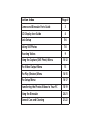 2
2
-
 3
3
-
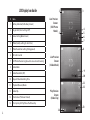 4
4
-
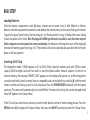 5
5
-
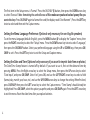 6
6
-
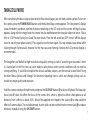 7
7
-
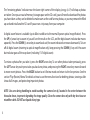 8
8
-
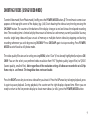 9
9
-
 10
10
-
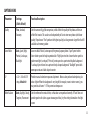 11
11
-
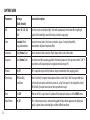 12
12
-
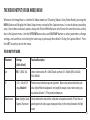 13
13
-
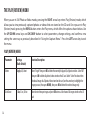 14
14
-
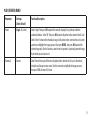 15
15
-
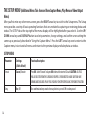 16
16
-
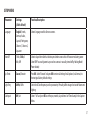 17
17
-
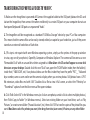 18
18
-
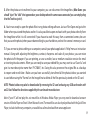 19
19
-
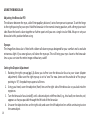 20
20
-
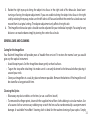 21
21
-
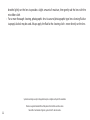 22
22
-
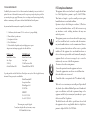 23
23
-
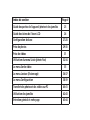 24
24
-
 25
25
-
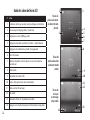 26
26
-
 27
27
-
 28
28
-
 29
29
-
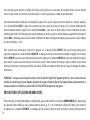 30
30
-
 31
31
-
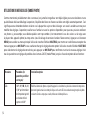 32
32
-
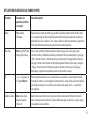 33
33
-
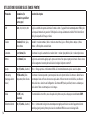 34
34
-
 35
35
-
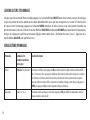 36
36
-
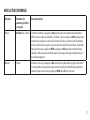 37
37
-
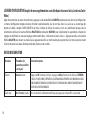 38
38
-
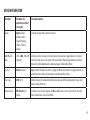 39
39
-
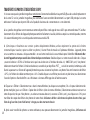 40
40
-
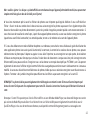 41
41
-
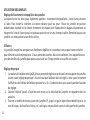 42
42
-
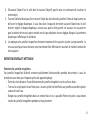 43
43
-
 44
44
-
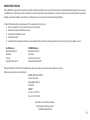 45
45
-
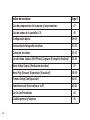 46
46
-
 47
47
-
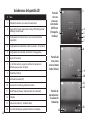 48
48
-
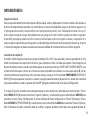 49
49
-
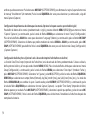 50
50
-
 51
51
-
 52
52
-
 53
53
-
 54
54
-
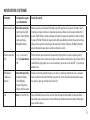 55
55
-
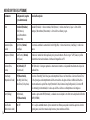 56
56
-
 57
57
-
 58
58
-
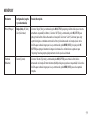 59
59
-
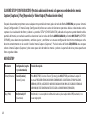 60
60
-
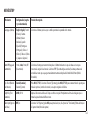 61
61
-
 62
62
-
 63
63
-
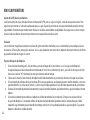 64
64
-
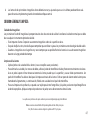 65
65
-
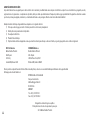 66
66
-
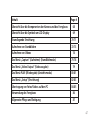 67
67
-
 68
68
-
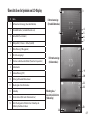 69
69
-
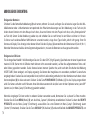 70
70
-
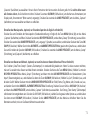 71
71
-
 72
72
-
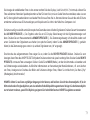 73
73
-
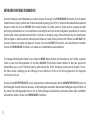 74
74
-
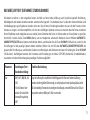 75
75
-
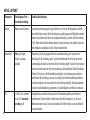 76
76
-
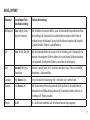 77
77
-
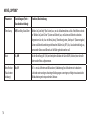 78
78
-
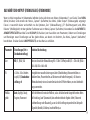 79
79
-
 80
80
-
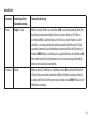 81
81
-
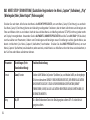 82
82
-
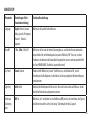 83
83
-
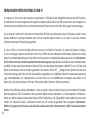 84
84
-
 85
85
-
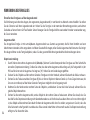 86
86
-
 87
87
-
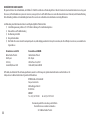 88
88
-
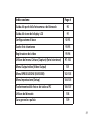 89
89
-
 90
90
-
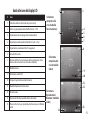 91
91
-
 92
92
-
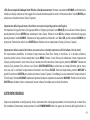 93
93
-
 94
94
-
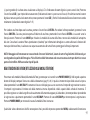 95
95
-
 96
96
-
 97
97
-
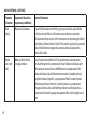 98
98
-
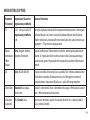 99
99
-
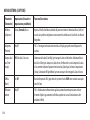 100
100
-
 101
101
-
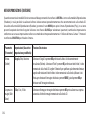 102
102
-
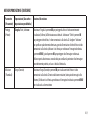 103
103
-
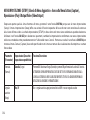 104
104
-
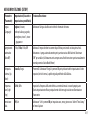 105
105
-
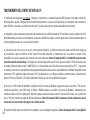 106
106
-
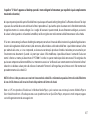 107
107
-
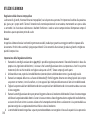 108
108
-
 109
109
-
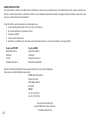 110
110
-
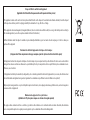 111
111
-
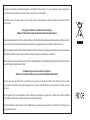 112
112
-
 113
113
-
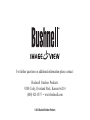 114
114
Bushnell 118328 Benutzerhandbuch
- Kategorie
- Fernglas
- Typ
- Benutzerhandbuch
in anderen Sprachen
- English: Bushnell 118328 User manual
- français: Bushnell 118328 Manuel utilisateur
- español: Bushnell 118328 Manual de usuario
- italiano: Bushnell 118328 Manuale utente
Verwandte Artikel
-
Bushnell Sport Bedienungsanleitung
-
Bushnell 11-0832 Benutzerhandbuch
-
Bushnell 111545 Benutzerhandbuch
-
Bushnell 111545 Bedienungsanleitung
-
Bushnell 111545 Benutzerhandbuch
-
Bushnell 11-1027 Benutzerhandbuch
-
Bushnell Telescope 78-7351 Benutzerhandbuch
-
Bushnell ImageView 111026 Bedienungsanleitung
-
Bushnell Instant Replay 180832 Benutzerhandbuch
-
Bushnell Instant Replay 180832 Benutzerhandbuch